بهترین روش ها برای خالی کردن حافظه گوشی اندرویدی
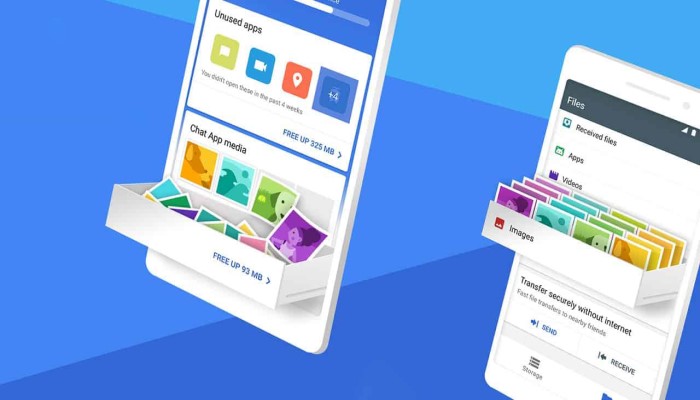
اگر حافظه گوشی اندرویدی شما پر شده و دائما با مشکل عدم وجود فضای کافی برای ذخیره کردن اطلاعات مواجه هستید، توصیه میکنیم این مقاله اختصاصی را از دست ندهید. در این مقاله میخواهیم بهترین و موثرترین روش های خالی کردن حافظه گوشی اندرویدی را برایتان شرح دهیم. بنابراین با مرکز فروش لوازم موبایل عمده داتیس مارت همراه باشید.
مقدمه
هر گوشی مجهز به حافظه داخلی مشخصی است و امکان ذخیره کردن مقدار معینی از اطلاعات در آن وجود دارد. گوشی های اندرویدی هم دقیقا به همین صورت هستند. به عنوان مثال وقتی شما گوشی اندرویدی با حافظه داخلی 32 گیگابایتی خریداری کنید، حداکثر میتوانید 32 گیگابیتی اطلاعات را در آن ذخیره نمایید. نکته موجود این است که کل فضای 32 گیگابایتی حافظه گوشی از همان ابتدای کار برایتان آزاد و در دسترس نخواهد بود و بخشی از آن توسط خود سیستم عامل و اپلیکیشن های پیش فرض دستگاه اشغال میشود. به عنوان مثال ممکن است 10 گیگابایت از حافظه گوشی با سیستم عامل و اپلیکیشن های پیش فرضی که روی آن نصب هستند اشغال شده باشد و شما فقط به 22 گیگابایت فضای ذخیره سازی آزاد اطلاعات دسترسی داشته باشید.
در این شرایط اگر به تدریج حجم اطلاعاتی که میخواهید روی گوشی ذخیره کنید افزایش یابد با مشکل پر شدن حافظه رو به رو خواهید شد و اینجاست که باید به فکر خالی کردن حافظه گوشی اندرویدی خود باشید. اما چه روش هایی برای انجام این کار وجود دارد؟ فراموش نکنید خیلی از گوشی های اندرویدی از اتصال رم میکرو اس دی (Micro SD) و کارت حافظه جانبی پشتیبانی میکنند و با اتصال این قطعات کوچک به دستگاه میتوانید فضای ذخیره سازی پیش فرضی که توسط آن ارائه شده را گسترش دهید. در ادامه این مطلب میخواهیم به معرفی بهترین و موثرترین روش های موجود برای خالی کردن حافظه گوشی های اندرویدی بپردازیم. بنابراین با داتیس مارت همراه باشید.
روش 1: خالی کردن حافظه گوشی با قابلیت Storage Manager اندروید اوریو
یکی از بهترین روش هایی که میتوانید از آن برای خالی کردن حافظه داخلی گوشی های اندرویدی استفاده کنید مربوط به قابلیت اختصاصی میشود که در این راستا و به طور پیش فرض در سیستم عامل اندروید 8 اوریو ارائه شده است. برای استفاده از این قابلیت حتما باید گوشی شما حداقل از اندروید 8 اوریو بهرهمند باشد و متاسفانه نسخه های قبلی سیستم عامل اندروید قابلیت Storage Manager (مدیریت حافظه) را به شیوه مشابه ارائه نمیکنند. برای استفاده از قابلیت مذکور کافیست به شرح زیر عمل کنید:
- وارد بخش تنظیمات (Settings) شوید.
- گزینه Storage and Memory را انتخاب کنید.
- گزینهای که تحت عنوان Free Up Space در این بخش موجود است را لمس کنید.
- نوع فایل هایی که تمایل دارید حذف شوند را مشخص کنید (به عنوان مثال میتوانید از حذف محتوای پوشه دانلود و غیره جلوگیری کنید).
- پس از مشخص کردن فایل هایی که میخواهید حذف شوند، گزینه Free Up Space را انتخاب نمایید.
کمی منتظر باشید تا پاک کردن فایل هایی به دردنخور انجام شوند. سیستم عامل اندروید در این شرایط تمام اطلاعاتی که ضروری نیستند را از حافظه داخلی گوشی حذف میکند و بدین ترتیب بخش قابل ملاحظهای از حافظه دستگاه آزاد میشود. سیستم عامل اندروید اوریو این قابلیت را با امکان تنظیم عملکرد خودکار هم ارائه میکند. به بیان دیگر شما میتوانید تنظیمات گوشی خود را به گونهای بهینه کنید که در بازه های زمانی مشخص فایل های به دردنخور آن به طور خودکار از حافظه دستگاه حذف شوند. استفاده از این ویژگی یکی از بهترین روش های خالی کردن حافظه گوشی اندرویدی است. برای انجام این کار کافیست:
- وارد بخش تنظیمات (Settings) شوید.
- گزینه Storage and Memory را انتخاب کنید.
- گزینه Storage Manager را پیدا و آن را فعال نمایید. این گزینه درست زیر گزینه Free Up Space قرار دارد
- آیکون با نماد “سه خط افقی” کنار این گزینه را لمس کنید.
- باز زمانی مورد نظرتان را برای بهینه سازی خودکار حافظه گوشی تعیین نمایید.
بدین ترتیب در بازه های زمانی که شما مشخص کردید، بهینه سازی و حذف اطلاعات نه چندان مهم از حافظه گوشی به طور خودکار انجام میشود. مجددا اشاره میکنیم که برای استفاده از این ویژگی حتما باید حداقل سیستم عامل اندروید 8 اوریو روی گوشی شما نصب باشد و سایر نسخه های پیشین اندروید از این گزینه در منوی تنظیمات بهرهمند نیستند.
روش دوم: حذف اپلیکیشن های غیرضروری
بخش عظیمی از حافظه داخلی گوشی ها همیشه توسط اپلیکیشن هایی اشغال میشود که روی آن نصب هستند. بنابراین با حذف این اپلیکیشن ها میتوان به آزاد شدن حافظه گوشی کمک کرد. توصیه ما این است که همیشه اپلیکیشن ها و بازی های غیرضروری که روی گوشی نصب هستند را حذف کنید و از نگهداری بیمورد آن ها خودداری نمایید. برای مشاهده لیست اپلیکیشن های گوشی خود میتوانید به منوی اپلیکیشن ها بروید یا از طریق منوی تنظیمات و مسیر زیر برای مشاهده و حذف آن ها وارد عمل شوید:
- وارد بخش Settings شوید.
- گزینه Applications را انتخاب کنید.
- اپلیکیشن مورد نظرتان که میخواهید حذف شود را از لیست انتخاب کنید.
- گزینه Uninstall را لمس نمایید.
- گزینه Yes را انتخاب کنید.
منتظر باشید تا اپلیکیشن یا بازی انتخاب شده حذف شود. فراموش نکنید بازی های HD میتوانند حجم زیادی از حافظه داخلی گوشی را اشغال کنند، بنابراین حذف این بازی ها میتواند رویکرد عالی برای خالی کردن حافظه گوشی های اندرویدی باشد. برای حذف اپلیکیشن ها و بازی ها میتوانید از منوی اپلیکیشن ها هم وارد عمل شده و انگشت خود را روی آیکون برنامه مورد نظرتان قرار دهید و چند ثانیه نگه دارید و سپس آیکون ضربدر گوشه آن را انتخاب کنید یا گزینه Uninstall را از کنار آیکون برنامه انتخاب نمایید.
روش 3: حذف دستی حافظه کش (Cache)
یکی از بهترین روش هایی که با استفاده از آن میتوانید حافظه گوشی را حالی کنید مربوط به حذف اطلاعاتی میشود که به عنوان اطلاعات کش در حافظه دستگاه ذخیره شدهاند. در دوره های طولانی مدت ممکن است حجم اطلاعات کش گوشی به چند گیگابایت هم برسد و با این روش بتوانید بخش قابل ملاحظهای از حافظه گوشی خود را آزاد کنید. به منظور پاک کردن حافظه کش گوشی خود کافیست مراحل زیر را طی کنید:
- وارد منوی تنظیمات یا همان Settings گوشی اندرویدی خود شوید.
- گزینه Storage را انتخاب کنید.
- گزینه Cached Data را انتخاب نمایید.
- گزینه Clear را لمس کنید تا دستور حرف اطلاعات حافظه کش صادر شود.
کمی منتظر باشید تا پاک سازی اطلاعات حافظه کش گوشی انجام گیرد. بدین ترتیب بخشی از فضای ذخیره سازی اطلاعات دستگاه آزاد میشود. انتخاب گزینه های دیگری مثل Other و خالی کردن اطلاعات آن ها هم در این بخش میتواند رویکرد خوبی باشد.
روش 4: حذف محتوای پوشه Download
اگر از آن دسته افرادی هستید که دائما در اینترنت پرسه میزنند و فایل های مختلف را در گوشی دانلود میکنند، مطمئن باشید با حذف محتوای پوشه دانلود گوشی میتوانید بخش عظیمی از حافظه داخلی آن را آزاد کنید. در گوشی های اندرویدی پوشهای تحت عنوان Download وجود دارد که تمام فایل های دانلود شده کاربر در آن ذخیره میشوند. اگر در بازه های زمانی طولانی محتوای این پوشه را خالی نکرده باشید، بدون تردید حجم زیادی از اطلاعات در آن ذخیره خواهد بود. برای حذف محتوای پوشه Download (دانلود ها) در گوشی خود به شرح زیر عمل کنید:
- وارد فایل منیجر (File Manager) گوشی شوید.
- پوشه دانلود را انتخاب کنید.
- محتوای این پوشه را حذف نمایید.
نکته: اگر احساس میکنید برخی از محتوای موجود در این پوشه مهم هستند و به آن ها نیاز دارید، میتوانید آن ها را به مسیر دیگری از حافظه گوشی منتقل نمایید و سایر فایل های به درد نخور این پوشه را حذف کنید.
بنابراین حذف محتوای پوشه دانلود هم میتواند یکی دیگر از موثرترین روش های خالی کردن حافظه گوشی های اندرویدی باشد. دقت داشته باشید که با حذف فایل های APK اپلیکیشن هایی که در این پوشه قرار دارند، خود اپلیکیشن از گوشی حذف نمیشود بلکه فقط فایل نصبی آن که پسوند APK دارد از حافظه گوشی حذف خواهد شد.
روش 5: خالی کردن حافظه گوشی با حذف یا انتقال فایل های مدیا
فایل های مدیا به مجموعه فایل های گفته میشود که شامل موزیک، ویدئو یا عکس میشوند. این دسته از فایل ها میتوانند حجم بسیار بالایی داشته باشند وب خش عظیمی از حافظه داخلی گوشی را اشغال کنند. بنابراین حذف آن ها یا انتقال آن ها به کامپیوتر میتواند رویکرد خوبی در راستان افزایش فضای ذخیره سازی اطلاعات گوشی باشد. برای حذف این فایل ها کافیست از بخش فایل منیجر فایل مورد نظر را پیدا و سپس حذف کنید. برای انتقال این فایل ها هم کافیست با کابل رابط موبایل یا همان کابل سیم شارژ خود، آن را به کامپیوتر متصل کنید و سپس از کامپیوتر وارد مسیر ذخیره سازی فایل های مدیا در حافظه گوشی شوید و این فایل ها را از گوشی به کامپیوتر منتقل نمایید. طبیعتا امکان انتقال فایل های مدیای گوشی به هارد اکسترنال و فلش مموری هم وجود دارد. این روش یکی از بهترین موثرترین روش های موجود برای خالی کردن حافظه گوشی های اندرویدی است.
روش 6: استفاده از گوگل درایو (Google Drive)
استفاده از سرویس گوگل درایو (Google Drive) هم میتواند یکی دیگر از بهترین روش هایی باشد که از پر شدن حافظه گوشی جلوگیری میکند. با استفاده از این سرویس میتوانید فایل های خاصی که مورد نظرتان است را در فضای ابری گوگل درایو ذخیره کنید و هر زمان که به آن ها نیاز داشتید، وارد اکانت گوگل درایو خود شده و به آن ها دسترسی یابید. به عنوان مثال شما میتوانید تمام فایل های اسناد و مدارک خودتان را به جای ذخیره کردن در گوشی در اکانت گوگل درایو خود آپلود کنید و بدین ترتیب بدون اینکه حافظه گوشی اشغال شود، هر زمان که نیاز داشتید از طریق اپلیکیشن گوگل درایو به فایل های مورد نظر دسترسی یابید. سعی میکنیم در مقالهای مجزا به طور دقیقتر در رابطه با سرویس Google Drive و کاربردهای اصلی آن صحبت کنیم.
روش 7: نصب کاستوم رام های سبک!
روشی که به عنوان آخرین راه حل خالی کردن حافظه گوشی اندرویدی معرفی میکنیم شاید کمی عجیب به نظر برسد اما مطمئن باشید راه حل موثری است! اگر گوشی شما حافظه داخلی محدودی دارد و واقعا وضعیت آزاردهندهای را برایتان به وجود آورده، میتوانید با نصب یک کاستوم رام سبک روی دستگاه بخش بیشتری از حافظه آن را آزاد نمایید. برای آشنایی با کاستوم رام ها توصیه میکنیم حتما یک مرتبه مقاله “رام چیست و کاستوم رام با رام رسمی (آفیشال) چه تفاوتی دارد؟” را مطالعه کنید. برخی از کاستوم رام ها بسیار سبک تر از رام های اصلی و رسمی اندروید هستند و به همین سبب منجر به آزاد شدن بخش بیشتری از حافظه داخلی گوشی میشوند.
به عنوان مثال دیده شده برخی از کاستوم رام ها تا 70 درصد نسبت به رام اصلی و سرمی گوشی سبک تر هستند. برای درک بهتر موضوع یک مثال برایتانم ارائه میکنیم. تصور کنید گوشی شما حافظه داخلی 16 گیگابایتی دارد و 10 گیگابایتی از آن با سیستم عامل اندروید و اپلیکیشن های پیش فرض آن اشغال شده است. در این حالت فقط 6 گیگابایت حافظه آزاد در اختیارتان قرار میگیرد. حالا تصور کنید کاستوم رام سبکی روی این گوشی نصب شود که حجم آن حدود 3 گیگابایت باشد! در این شرایط فضای ذخیره سازی آزادی که در اختیارتان قرار میگیرد از 6 گیگابایت به 13 گیگابایت افزایش پیدا میکند. بنابراین نصب کاستوم رام های سبک هم میتواند یکی دیگر از روش های موثر در افزایش فضای ذخیره سازی اطلاعات گوشی باشد.
جمعبندی
همانطور که مشاهده کردید در این مقاله به معرفی بهترین و موثرترین روش هایی پرداختیم که میتوان از آن ها برای خالی کردن حافظه گوشی های اندرویدی استفاده کرد. سعی کردیم فقط به روش هایی اشاره داشته باشیم که بیشترین بازده ممکن را ارائه میکنند و واقعا موثر هستند. امیدواریم از این مطلب آموزشی استفاده لازم را به عمل آورده باشید.


























